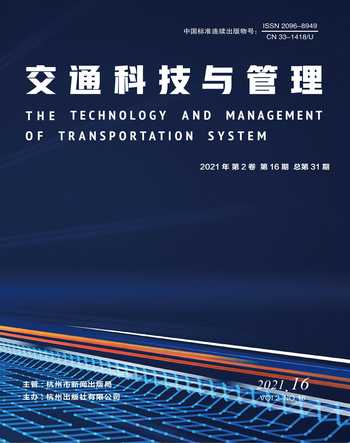法國設計規范下Covadis軟件道路設計的應用
楊航 劉代貴

摘 要:喀麥隆NGAOUDERE-PARO公路建設項目是中國建筑在喀麥隆市場首個基礎設施項目,該項目為政府資金項目,采用法國規范,合同內容為設計施工總承包模式。本文通過該項目施工圖設計實施簡述法標設計規范重要參數,重點論述法國設計軟件Covadis在中西非洲法語區國家實戰中應用。
關鍵詞:法國設計規范;設計指標;ARP;設計軟件Covadis;參數;應用
隨著“一帶一路”倡議的提出,自2013年以來,越來越多中資企業及地方企業走出國門,參與非洲國家基礎設施及房建的建設。2016年伊始,國際原油油價下跌,原油財政收入在中西非洲國家占比很高,導致中西非洲國家稅收收入下降、投資放緩、新的債務再現、預算額度下調。中西非洲國家財政狀況的不景氣導致基礎設施及建筑市場縮緊,項目競標壓力大。無論從節約成本方面考慮,還是將設計變更抓在自己手里,設計施工總承包模式中設計工作由原來的設計院設計逐漸變成承包商自己設計已是大勢所趨,同時也給承包商技術人員帶來了極大考驗。
1 Covadis軟件簡介
Covadis軟件是法國GEOMEIDA S.A.公司在AUTOCAD軟件平臺上進行二次開發的產品,可用于測繪、公路、建筑、市政工程等多個領域,軟件功能強大,設計搭載法國規范,輸出圖紙滿足當地業主監理要求,避免了由國內道路軟件設計二次出圖工作,因此該設計軟件備受法語區國家青睞。經實戰測試,Covadis軟件為法語專業軟件,對軟件使用者法語語言有一定要求,且安裝在中文系統電腦會出現亂碼錯誤,安裝在法語系統電腦較為兼容。本條道路APS由監理方提供,承包商使用版本為Covadis version 15.0進行施工圖紙設計。
2 法國標準設計規范重要設計參數
本節簡述法國干線公路規劃(ARP)重要設計參數。
2.1 公路分級
(1)L型-分層交叉全封閉雙輻公路;(L100、L120、L80);
(2)T型-中長距離的具備優先性能的臨時公路,指“單幅高速路”;(T80、T100);
(3)R型-組成鄉村級公路網的主要多功能公路,指“城市間的交通要道”或“公路”。(R60、R80)
通常情況中西非法語區域國家一般多用R型公路。
2.2 平面重要參數
2.2.1 線路平面半徑值
2.2.2 新建公路的設計方面包含
(1)避免大半徑連接的線路(高速公路型的線路);
(2)最好運用直線(交叉道口和良好條件下超車能見區域的定位時,直線運用不少于50%),并交替運用平曲線(大于上表中最小半徑的半徑,絕不超過非傾斜半徑);
(3)在大直線段(大于1 km)的端頭和某一種類型公路線路上,要避免半徑小于300 m的曲線,在快速下降的長度段的下部也一樣;在較短的直線段(0.5 km~1 km)的端頭,要避免半徑小于200 m的曲線;
(4)當曲線相互連接時(即使被直線分割開,不管它有多長),要滿足與其半徑R1 和R2 有關的下列條件:0.67<R1/R2 <1.5,除非R1和R2大于500 m;
(5)不采用卵形、C形和尖峰形曲線。
2.2.3 公路的整治設計方面包含
在某些條件下,上表數值中的下限值是可以采用的。新建公路2.2.2建議的(1)和(2)通常是沒有具體目標的,但是建議(3)、(4)、(5)直接關系到安全,是必須要加以考慮的。在考慮安全診斷結果時(尤其是事故分析),這些建議應當受到重視。
2.2.4 緩和曲線要素
半徑R小于Rnd的圓曲線是通過平順連接形成的,它們是由幾個緩和曲線的弧構成的。
2.3 縱面重要參數
在凸角上,這些最小值不足以永遠保證安全能見度條件,還要取決于速度,并應按照第四章的說明加以考慮。這些條件會導致在凸角上采用高于上表所示的半徑值。比如,在R60型公路上,的實際速度為90 km/h,而能見度要求則導致使用大約3 300 m的凸角半徑。此外,在特殊地點(轉彎處、交叉道口、交換道等)的近處,能見度要求導致采用高于上表所示與常見斷面相關的最小值。
2.4 橫斷面重要參數
2.4.1 車道數量
主干公路一般為2車道或3車道或2*2車道。
2.4.2 車道寬度
在荒蕪的鄉村,新整治的主干交通車道寬度通常為3.5 m。在新建的R型公路上,根據當地經濟條件,或者交通總量和重載車流量不是很大時,路面寬度可以縮減到3 m。
2.4.3 橫向坡度
2.5 能見度
從某種意義上來說,必要的能見度距離是以速度為前提的。一般按照約定方式并按照國際慣例,采用低于使用者的自由流通條件下的行車速度85%的速度(有時標為)。必要的能見度距離通常取決于所使用的速度、反饋時間和必要的操作距離(制動、改變路徑、啟動),而速度和時間是隨事件類型(概率的或大或小等)和反饋類型(方向盤、腳踏板等)而變化的。所考慮的速度可在速度極限水平(通常為90 km/h),除非是在進出通道和平交路口范圍的能見度計算外。
2.5.1 轉彎處的能見度
在通常情況下,必要距離可以這樣進行估算,相當于轉彎處起點以速度3秒鐘的形成,即3×(的單位為m/s)。
2.5.2 對路面障礙物的能見度
隨速度變化的剎車距離值如表5:
在曲線上,假如R<5V(km/h),剎車距離將增大25%。
2.5.3 普通平交路口或進出通道的能見度
對于2車道公路,車輛在主干公路上以速度行車8秒鐘(最好為8秒鐘,否則規定最少6秒鐘)的距離,即8×或6×(的單位為m/s)。對于3車道公路或設有中央分隔帶(寬度不超過5 m~6 m)的2×2車道公路,行車時間可分別規定為9秒鐘和7秒鐘。
2.5.4 超車能見度
盡可能保證建設公路長度的至少25%比例(同時應盡可能避免在某一單一線路上25%的長度過于集中)的能見度(≥500 m)長度是合理的。當25%的比例無法達到時,超車車道可以為超車提供更多可能性。
2.6 小結
本節敘述的是法國標準設計規范重要參數,在使用Covadis軟件進行設計時,如選定某一設計規范,軟件會自動判斷設計所選取參數的正確性。即便如此為保證設計工作嚴謹性也應注重規范要求、平縱橫的結合,具體規范細節還應參照法國干線公路規劃(ARP)來執行。
3 Covadis軟件道路設計命令介紹
因為Covadis是在AUTOCAD軟件平臺上進行二次開發的產品,所以Covadis包含了AUTOCAD各項命令,并附加了道路設計相關命令,主要體現在Covadis VRD和AutoPISTE命令中,前者多用于市政項目,后者多用于公路項目,即可實現中線在平面上的定義、創建中線項目、原地面斷面設計、項目縱斷面中軸線設計、典型橫斷面的定義、平交路口的設計、項目計算和出圖、編輯中線、清單等。本文主要使用Covadis VRD命令進行道路設計,命令欄如下圖所示。
一般情況下,通過點擊一級命令即可展開全部二級欄位,然后將鼠標懸停在二級欄位上,二級欄位的子命令就會完整顯示出來。
一開始,項目大部分設計命令處于未激活狀態,它會隨著設計進展而變成激活可用狀態。
4 項目設計主要邏輯順序
以上代表了道路工程項目設計主要邏輯順序,部分與設計相關的步驟并未一一列出,當然在設計過程中任何階段也有可能回到其中某一步驟,修改項目設計往往要比創建項目設計費時費力。
5 創建原有道路模型
當項目存在原有道路時,需在Covadis中創建原有道路輪廓模型。每隔20 m一個斷面,將原有道路行車道邊線、路肩邊線、坡頂線或坡底線用GPS測量出來,同時應將原有道路平交路口測量出來。將GPS現場實測原有道路測量數據導出,在EXCEL中對測量數據進行格式處理,形式為編號+X坐標+Y坐標+Z坐標,Z坐標并不重要,因為原有道路模型只表示平面線形即可,將整理好的原有道路測量數據復制到TEXT文件中。
打開Covadis version 15.0,依次單擊Covadis 2D、Point Topographiques、Chargement de semis,在第一行右側文件夾圖標命令Choix du fichier de points中將整理好的TEXT文件導入,在第二行文件格式命令Format du fichier中選擇帶分隔符的點文件命令Ficheier de points avec séparateurs,并在塊名稱命令nom du bloc中修改圖層名稱,分別定義原有道路測量點、原有道路測量點編號、原有道路測量點高程名稱,在Insérer le semis de points en中選擇3D,其余均為默認設置即可,點擊OK。此時可在軟件中看到導入的原有道路測量點。
用Autocad中多段線命令將原有道路輪廓表示出來,并將所有線條編輯成塊,原有道路模型創建完成。原有道路模型是為平面中軸線創建提供參考。
6 創建原地面模型
6.1 導入原地面測量數據
按照章節5.創建原有道路模型方法導入原地面測量數據,此時Z坐標必須導入。
6.2 生成三角網
方法一:依次單擊Covadis 3D、Anciens module、Calcul?de MNT、Calcul et dessin de MNT,在Entités中選取所要生成三角網的點,一般選取全部點命令為Tous,在Configuration générale中進行圖層名稱、圖層顏色設置,一般圖層顏色選擇默認即可,點擊OK。此時可以在軟件中看到生成的三角網。如果有部分三角網超出范圍很多,可手動刪除。
方法二:依次單擊Covadis 3D、MNT Objet、Créer avec un assistant,在出現的對話框中按照提示分別設置生成三角網的點、圖層名稱及圖層顏色,其他設置均為默認即可。此種方法生成的三角網為塊模型,需炸開后進行后續操作。
6.3 生成三角網圖框
依次單擊Covadis 3D、Anciens modules、Calcul de MNT、Dessin des contours,在彈出的窗口中設置圖框名稱及圖層顏色,一般顏色默認即可,單擊OK建立完成。
6.4 生成等高線
方法一:先在圖層編輯器中隔離三角網命令為Isoler les calques sélectionnés。依次單擊Covadis 3D、Courbes de niveaux、Automatiques/MNT,在彈出的窗口中設置等高線的間距、圖層名稱、圖層顏色及等高線線型。單擊OK即可在軟件中看到自動生成的等高線。
方法二:按照6.2方法二生成三角網,按照6.3生成三角網圖框,依次單擊Covadis 3D、MNT Objet、Faces、Réduire les faces externs,點擊選取三角網彈出窗口,在窗口中設置等高線間距、等高線高程圖層顏色及圖層名稱。
6.5 標注等高線
依次單擊Covadis 3D、Courbes de niveaux、Cotation de courbes,在出現的對話欄的Cotation中選擇Selon des axes saisis par 2 points,并在Texte中設置線型、圖層名稱、圖層顏色,點擊OK即可點取標注等高線的高程。
6.6 小結
如測量數據更改,則刪除原地面所有圖層并按上述步驟重新導入。
7 創建平面中軸線
7.1 創建一條新中軸線
在Covadis VRD二級菜單欄中找到命令Axe en plan點擊Afficher la barre l’outils調出中線設計工具欄,在Axe en plan欄位下點擊Créer un nouvel axe創建項目,在彈出的窗口中設置中線名稱,圖層顏色、中線線寬、中線特殊點樣式、2個斷面間距、距離表示方式(可勾線形式‘PK’1+234)并選擇設計規范,在規范的選擇上先確定規范的類型(如:APR、ICTAAL、ICTAVRU等),再選擇規范的名稱(如ARP可選ARP R60 2voies<=6m、ARP R80 2voies>=6m等等),此處根據設計的道路等級進行選擇。
7.2 中軸線在平面上的構造
使用Covadis創建平面中軸線由三種元素構成:直線、圓曲線、緩和曲線。直線可以使用AutoCAD中直線和多段線命令創建,也可以使用Covadis平面中軸線設計中直線命令創建;圓曲線可以使用AutoCAD中圓弧線命令創建,也可以使用Covadis平面中軸線設計中圓弧線命令創建;對于緩和曲線,只能使用Covadis平面中軸線設計中緩和曲線命令創建。切記不能使用AutoCAD中PEDIT命令修改的多段線代替緩和曲線,此種線形無法被道路工程設計模塊識別。
7.2.1 Covadis直線創建命令
(1)Par 2 points:通過兩個點連接一條直線;
(2)Tangente+longueur:通過切線+長度確定一條直線;
(3)Tangente+point de passage:通過切線+交點確定一條直線;
(4)Tangente à 2 cercles:通過兩個圓曲線的切線確定一條直線。
7.2.2 Covadis圓曲線創建命令
(1)Par 3 points:通過三個點連接一條圓曲線;
(2)Centre Départ Fin:通過圓心、圓曲線起終點確定一條圓曲線;
(3)Centre Départ Angle:通過圓心、圓曲線起點、角度確定一條圓曲線;
(4)Centre Départ Longueur:通過圓心、圓曲線起點、圓曲線長度確定一條圓曲線;
(5)Cercle(centre et rayon):通過中心、半徑確定一個圓;
(6)Tangente+rayon+longueur:通過切線、圓曲線半徑、圓曲線長度確定一條圓曲線;
(7)Tangente+rayon+point :通過切線、圓曲線半徑和一點確定一條圓曲線;
(8)Cercle+point:通過圓和點確定一條圓曲線;
(9)2 tangentes+rayon:通過兩條切線和圓的半徑確定一條圓曲線;
(10)2 tangentes+point:通過兩條切線和一點確定一條圓曲線;
(11)2 cercles+point:通過兩個圓和一點確定一條圓曲線。
7.2.3 Covadis緩和曲線創建命令
(1)2 lignes=>Liasison-Arc-Liaison:通過兩條直線確定緩和曲線+圓曲線+緩和曲線;
(2)2 lignes+point=>Liaison-Arc-Liaison:通過兩條直線輸入兩個緩和曲線長度然后選取一個點確定緩和曲線+圓曲線+緩和曲線;
(3)2 lignes=>Arc-Liaison:通過兩條直線輸入圓曲線半徑及緩和曲線長度確定圓曲線和緩和曲線;
(4)2 lignes+point=>Arc+Arc+Liaison:通過兩條直線輸入兩個圓曲線半徑及緩和曲線長度點取一點確定圓曲線+圓曲線+緩和曲線;
(5)1 ligne+arc=>Liaison:通過一條直線和一條圓曲線確定緩和曲線;
(6)1 ligne+point=>Liaison-Arc:通過一條直線輸入圓曲線半徑緩和曲線長度確定緩和曲線+圓曲線;
(7)2 lignes=>Courbe à sommet symétrique:通過兩條直線輸入曲線半徑確定一條緩和曲線;
(8)2 lignes=>Courbe à sommet dissymétrique:通過兩條直線輸入圓曲線半徑確定圓曲線,輸入參數比例及半徑確定一條緩和曲線;
(9)2 lignes+point=> Courbe à sommet symétrque : 通過兩條直線及一點確定一條緩和曲線;
(10)2 lignes+point=>Courbe à sommet dissymétrique : 通過兩條直線輸入參數比例及一點一條不對稱緩和曲線;
(11)2 arcs=>Courbe en S symétrque : 通過兩條圓曲線連接確定一條對稱的S緩和曲線;
(12)2 arcs=>Courbe en S dissymétrique : 通過兩條圓曲線連接確定一條不對稱的S型緩和曲線;
(13)2 arcs=>Liasion-ligne-Liaison : 通過兩條圓曲線,分別輸入兩個緩和曲線長度,確定緩和曲線+直線+緩和曲線。
我們可看到Covadis軟件提供了13種方式用于緩和曲線的構建,這足以應對我們設計時面對的各種連接類型,但最常用的僅有兩種:(1)和(5)。需注意的是:當使用上述命令進行平面中軸線構建時,需根據窗口中提示輸入相應參數或點擊相應對象,應確保參數輸入無誤,點擊對象先后順序代表道路前進方向。
7.3 重建現有平面中軸線
對于一條新建道路項目且設計圖紙(APS、APD、EXE)均有承包商設計則可根據上述命令相互搭配新建一條平面中線,但中西非區域國家大部分道路項目由監理提供初步設計圖紙,通常情況下,初步設計圖紙中已將項目平面中線確定,承包商需在初步設計圖紙的基礎上進行深化設計,此時應將初步設計圖紙中中線數據重新輸入到Covadis中。我們可以使用上述直線和曲線連接計算方法設計,但如表6中顯示的小數位數(通常為小數點后3位,有時為后4位),依靠連接命令我們永遠都找不到相同的相切點,尤其針對緩和曲線。
在這種情況下,最好是一個接一個地重建每個元素。使用AutoCAD中直線或多段線命令分別輸入起終點X和Y坐標。使用AutoCAD中弧線命令繪制圓曲線,最好使用起點、終點和半徑命令。注意:在AutoCAD中,弧線總是按三角函數方向繪制(逆時針方向)。如表6中Arc1的起點坐標應為(829 962.512,73 860.978),終點坐標為(829 788.655,73 930.426),半徑為500。利用Covadis繪制/修改(Créer/Modifier)緩和曲線命令按提示輸入表中數據,緩和曲線的原點將通過單擊捕捉到線的端點方式給出,同樣,起始方向應單擊直線的兩端(以正確的順序)。最后需要給出兩個值:圓的半徑和緩和曲線參數,即可繪畫出緩和曲線。或者使用7.2.3中命令5)一條直線和一條圓曲線確定緩和曲線。
7.4 創建項目
在Covadis VRD中調出Projet linéaire par profils工具欄,展開Gestion des projets,單擊Nouveau projet,點選所要建立項目的中線,在彈出的對話框中設置項目名稱、描述、圖層名稱及選擇原地面層,確定即完成項目建立。建議項目名稱與中線名稱相同,特別是在有多個中線的情況下,管理起來會更容易。
通過AutoCAD命令對軸(如果包括回旋線)進行的任何修改都會使您的項目無法使用。
清除中線多段線會刪除項目和所有已執行的計算。
Editer le projet courant可以修改原地面圖層名稱、描述、前綴、名稱和起始橫坐標。如更改了前綴,項目中所有圖層都將被重命名。如果更改了原地面層,則需重新加載原地面數據,并重新計算地形(TN)線。
Supprimer le projet courant可將項目刪除,同時刪除所有創建的圖層和對象,該命令無法撤銷。
Coter l’axe此命令可在圖中標注中線(直線、圓曲線和緩和曲線)各個元素的參數并設置該參數的圖層名。如不需在圖上顯示該數據,可直接隱藏或刪除其圖層。
7.5 中線信息表
如圖3所示,該命令可在平面中軸線提供如下功能:
(1)橫斷面管理和制表;
(2)修改平面中軸線;
(3)其他信息;
(4)繪制地形橫斷面。
在命令Tabuler l’axe中,可以設置水平中軸線的等距間隔、增加一級或二級斷面、確定中軸線某點的橫坐標、中軸線信息的圖層名稱、圖層顏色、表示方式的前后綴等等。當創建完縱面中軸線后,也可在此處設置縱面中線相關參數,后面將不再贅述。
菜單中命令Déplacer l’axe和Editer l’axe用于項目平面中軸線的移動和編輯,可按提示對其進行移動和修改。
菜單中命令Informations sur un point、Informations sur un segment和Informations sur l’axe分別為平面中軸線上點的信息、線段信息和中線信息,可用此命令查詢各參數。
命令Dessin des profils en travers TN用于繪制自然地形橫斷面,即使尚未繪制項目縱曲線也可以使用。在Covadis VRD中調出Projet linéaire par profils工具欄,展開Tabulations et Profils en Travers TN,單擊Dessiner les profils en travers TN可在窗口中進行參數設置。與所有Covadis模塊一樣,工程圖使用布局參數(.prt)文件,默認情況下,Covadis會提供“Route.prt”文件,建議首先使用此文件,根據需求進行自定義修改。此外還可在窗口中設置輪廓左右的寬度、水平和豎直比例、繪制截面的個數,其他均為默認設置即可。單擊確定后,在屏幕中找到空白地方單擊鼠標從左上角向右下角拉動即可將繪出的橫斷面圖布列在屏幕上,將發現在A0圖紙上繪制了9個A4格式的圖紙,A0圖紙個數取決于路線長度及等距間隔。
8 創建縱面中軸線
8.1 地形長輪廓圖繪制
此功能用于繪制自然地形的縱向輪廓,我們將在其上進行道路中線縱曲線設計。在Covadis VRD中調出Projet linéaire par profils工具欄,展開Profil en long et courbe projet,單擊Nouveau profil en long TN可在窗口中進行參數設置。與所有Covadis模塊一樣,工程圖使用布局參數(.prl)文件,默認情況下,Covadis會提供“Route.prl”文件,建議首先使用此文件,根據需求進行自定義修改。此外還可在窗口中設置文件編號、水平豎直比例,其他均為默認設置即可。單擊確定后,在屏幕中找到空白地方單擊鼠標即可布列出地形長輪廓圖。在出圖時應選擇足夠的空白區域繪制,否則會出現圖紙重疊問題。
8.2 創建項目元素
項目縱曲線由直線、圓曲線和拋物線三種元素組成。
8.2.1 創建直線命令
Créer par pente et longeur:通過斜率和長度創建一條直線。
8.2.2 創建圓曲線命令
(1)Créer par sommet et rayon:通過頂點和半徑創建一條圓曲線;
(2)Créer par 2 points et rayon:通過2個點和半徑創建一條圓曲線;
(3)Créer par 3 points:通過3個點創建一條圓曲線。
8.2.3 創建拋物線命令
(1)Créer par sommet et rayon:通過頂點和半徑創建一條拋物線;
(2)Créer par 2 points et rayon:通過2個點和半徑創建一條拋物線;
(3)Créer par 3 points:通過3個點創建一條拋物線。
8.3 連接的構造
8.3.1 直線連接方式
(1)Tangent à 1 arc/parabole+point de passage:通過1圓弧/拋物線+交叉點創建直線;
(2)Tangent à 1 arc/parabole+point de tangence:通過1圓弧/拋物線+相切點的切線創建直線;
(3)Tangent à 1 arc/parabole+pente:通過1圓弧/拋物線+斜線創建直線;
(4)Tangent à 2 arcs/paraboles:通過2圓弧/拋物線創建直線;
(5)Prolonger 1 arc/parabole/cubique:通過延伸1圓弧/拋物線/立方切線創建直線;
(6)Prolonger jusqu’à l’abscisse de fin:通過延伸到末尾橫坐標創建直線;
(7)Prolonger jusqu’à l’abscisse de départ:通過延伸到起始橫坐標創建直線;
(8)Prolonger 2 pentes/rampes jusqu’au PIV:通過將2個斜坡/坡道延伸到PIV。
8.3.2 圓曲線連接方式
(1)Tangent à 1 droite/arc+points:通過1直線/圓弧+點創建一條圓曲線;
(2)Tangent à 1 droite/arc+point+rayon:通過1直線/圓弧+點+半徑創建一條圓曲線;
(3)Tangent à 2 droites+point:通過2直線+點創建一條圓曲線;
(4)Tangent à 2 droites+rayon:通過2直線+半徑創建一條圓曲線。
8.3.3 拋物線連接方式
(1)Tangent à 1 droite/parabole+2 points:通過1直線/拋物線+ 2點創建一條拋物線;
(2)Tangent à 1 droite/parabole+point+rayon:通過1直線/拋物線+點+半徑創建一條拋物線;
(3)Tangent à 1droite/parabole+point de tangence:通過1直線/拋物線+相切點創建一條拋物線;
(4)Tangent à 2 segments(droite/parabole)+point:通過兩段線段(直線/拋物線)+點創建一條拋物線;
(5)Tangent à 2 segments(droite/parabole)+rayon:通過兩段線段(直線/拋物線)+半徑創建一條拋物線;
(6)Tangent à 3 droites:與3條直線相切的拋物線。
與道路平面中軸線設計同理,可通過輸入命令中要求的參數值創建直線、圓曲線和拋物線,并且可在同一原地面基礎上創建多條縱斷面中軸線,只需創建不同項目即可。但與道路平面中軸線設計不同的是,縱曲線元素都應使用COVADIS命令創建。上面所述三種元素的連接方式大多為不常用命令,對于直線連接:命令(1)、(3)、(4)是常用命令;對于圓曲線連接:命令(3)、(4)是常用命令;對于拋物線連接,命令(1)、(4)、(5)是常用命令。其他命令了解其含義即可,遇到特殊情況進行使用。對于項目縱面中軸線設計,拋物線的優先級高于圓曲線。
8.4 新建縱面中軸線
創建縱面中軸線在地形長輪廓圖中按照8.2、8.3直接繪制即可,注意直線需選取起點并輸入斜率和長度,先將項目縱面中軸線直線段確定后,再用拋物線進行連接,在拋物線連接時需注意選用的命令和參數的輸入,應按照軟件下方對話框提示進行一一輸入,拋物線半徑無論何時都應該為正值,負值將毫無意義。最后點擊ENTER鍵完成創建,縱面中軸線顯示為紅色。
8.5 重建現有軸
此處與平面中軸線建立同理,對于已有縱面中軸線數據,將其在軟件中繪出,僅靠連接方式實現不足以精確找到交點及切點,需要用現有數據一一輸入到軟件中繪制出來。
8.6 中線信息表
縱面中軸線信息表按7.5設置查詢即可。菜單中命令Déplacement de la courbe projet和Edition de la courbe projet用于項目縱面中軸線的移動和編輯,可按提示對其進行移動和修改。菜單中命令Informations sur un point、Informations sur un segment和Informations sur le projet分別為曲線上點的信息、線段信息和項目信息,可用此命令查詢各參數。
9 典型橫斷面的定義
實際上,典型橫斷面指的是半剖面斷圖,其中:可以分配給中線的右側或左側、可能包括填方和挖方、可能包含變化(寬度或坡度)、保存在與設計文件和項目無關的文件中。所以一般情況下,使用單個典型橫斷面文件,創建一個或多個典型橫斷面文件的庫。每個典型橫斷面半剖面圖都保存在擴展名為“dty”的文件中,該擴展名獨立于設計文件“dwg”。使用命令“COVAPROJ”即可查看典型橫斷面文件存儲位置。(默認地址為:"C:\Program Files\Geomedia SA\COVADISProfils Types")。如果將典型橫斷面文件放在其他位置或使用多個文件夾時,導入時需指定正確文件夾。創建典型橫斷面需使用Covadis命令,任何AutoCAD中命令將使項目無意義。
9.1 創建半剖斷面方法
在Covadis VRD中調出Projet linéaire par profils工具欄,點擊Définition profils types即可調出典型橫斷面構造工具欄,可通過此工具欄導入典型橫斷面文件或創建一個新的典型橫斷面文件。
9.2 點的構造
點的構造是創建典型橫斷面最重要部分,這些點將是典型橫斷面的輪廓點,一個點總是相對于一個或兩個現有點構造的,典型橫斷面的質量將取決于其構造的一致性,尤其是在存在變化的情況下。(該變化指的是:路面結構層分三層:面層、基層、底基層;橫坡分行車道橫坡、路肩橫坡、人行道橫坡;路堤、路塹;排水溝點;)
在Projet linéaire par profils工具欄中依次點擊命令Profils types、Définition,在屏幕上顯示出一個紅點編號為0的XY(此處雖然顯示為Y,但意義為Z,代表垂直縱向)軸,這是與完成的項目相對應的軸點。默認情況下,典型輪廓在Y軸的右側定義,但是可以在Afficher菜單中Segments à gauche命令更改設置,這一點無關緊要,因為半剖面典型橫斷面不受左右影響。我們可以從這樣的點給出變化(坡度、高度或寬度),或者將該點與路線聯系起來,即要求該點與平面圖中的一條或幾條現有的二維或三維線段連接。
點的構造方法如下:
(1)dX-dZ:用距一點水平距離和高度差表示另一點;
(2)dX-Pente:用距一點水平距離和坡度表示另一點;
(3)Pente-dZ:用距一點坡度和高度差表示另一點;
(4)Pente vers Z absolu:至絕對Z的坡度,找到某一點高層;
(5)Pente vers TN:至原地面線的坡度,找到原地面線;
(6)Pente-Distance:用距一點坡度和距離表示另一點;
(7)Intersection(2 segments):用2條線段交叉表示交點;
(8)Intersection(2 points-polyligne):用2個點和折線交叉表示交點;
(9)2 points+distance:用2個點和距離表示另一點;
(10)2 points+angle:用2個點和角度表示另一點;
(11)dX-Pente entre 2 pts:兩點的X軸向坡度;
(12)Longueur sur TN:用原地面以上長度表示一點;
(13)2 points+décalage:用2個點和偏移長度表示另一點;
(14)Point libre:自由點。
每種命令前都有表示該命令含義的圖標,如不明白具體含義可參見命令前圖標。點的構造最常用命令為:(1)、(2)、(5)、(7)。在創建點的時候,需注重參考點的選取,應采取從左到右、從上到下原則依次創建。
9.3 類型點的定義
對于項目創建的點,需要為其分配個名稱用于項目計算前的變量定義。依次點擊命令Point、Attribuer un tpye,可在彈出的窗口中選擇點的類型。
9.4 創建項目線
當點構造完成后需用線段將這些點連接起來用于表示路面結構層輪廓。
項目線共有以下幾種:
(1)PROJET:這是標準剖面圖中唯一必須使用的線,必須從軸點開始(0點),用于繪畫出結構層的上輪廓線;
(2)Fond de forme:這是可選的,僅在計算土方工程量時使用,用于繪畫出結構層的下輪廓線;
(3)Talus:一般來說,路堤和路塹是通過邊坡線來建立的。它們可以從判斷點開始的X個連續線段組成;
(4)Autre:是可選的,用于描述路面結構層其他框線、路肩、人行道或排水溝等不同結構。
9.5 判斷點
判斷點用于確定該斷面為填方、挖方或無填挖方,該點的高層將與MNT(原地面)高程進行比較。如果該點位于原地面上方,則為填方段;如果該點位于原地面下方,則為挖方段;如果該點位于原地面上,則為不填不挖段。
利用Point命令下Crée un point de test創建判斷點,當創建判斷點時,會在該點處附加一個點作為判斷點,用于表示該處為填方還是挖方段,按照點的定義需給出X和Z的偏移量,通常會驗證默認值,即偏移量為0,附加點和判斷點在同一點上。
9.6 邊坡線
這里所說的典型橫斷面邊坡線是一組線段,它不僅可以找到邊坡與原地面的交點,還可以包括開挖坡腳下的排水溝。
9.6.1 路堤邊坡
與其他構造一樣,先用命令Pente vers TN構建點,選取面層最右側點作為參考點,點擊后在窗口中設置坡度(用%或者H/V表示),坡度向下為負,此處數值可設為-66.667%或-3/2。限制值可以限制到原地面的距離,此處可用dZ表示邊坡的垂直高度(一般設為5 m),如在該高度之前找到了原地面線,則邊坡在此停止,否則在該高度后停止。因此可以用命令dX -Pente創建一個臺階(寬度為2 m,坡度為-2%),然后可以繼續使用命令Pente vers TN創建新的高度限制,以此類推。具體情況可視項目填方高度而定。注意:默認情況下,在標準剖面中,朝原地面的點是在1 m的水平距離上構造的(請參見Afficher菜單中的Position des points vers TN命令)。
點繪制完成后,開始繪制線段,點擊Ligne命令中Talus一一連接即可。線段連接完成后記得設置判斷點,通常需添加多個判斷點來找到原地面線與邊坡的交點。
9.6.2 路塹邊坡
對于挖方邊坡,需在坡腳處設置排水溝,可用命令dX-dZ將排水溝輪廓點一一畫出,并在坡腳處用命令dX -Pente繪出碎落臺,距離坡腳0.2 m,坡度為4%。最后使用命令Pente vers TN繪出到原地面的線,與路堤邊坡同理,可設置多級邊坡。最后添加判斷點。
如需修改點的位置及其參考點,點擊命令Point菜單下Modification重新設置參數即可。此處需注意:邊坡直線向下傾斜,坡度為負,向上傾斜,坡度為正。
9.7 排水溝輪廓點的定義
依次點擊命令Point、Définition de fossé,在彈出的窗口中定義排水溝起點、溝底和終點。
9.8 層的構造
依次點擊命令Couche、命令Définir par contour填充路面結構層,在彈出的窗口中可修改名稱、類型、填充材料等,點擊確認即可建立。
9.9 符號的構造
依次點擊命令Symboles(符號)、Insérer即可插入所需要的符號,例如路燈等等。
9.10 橫斷面分配
項目因橫斷面形式、排水溝形式、路口斷面形式等不同會有相對應的典型橫斷面,且橫斷面在Covadis中以半剖面(分為左右)形式存在,所以項目會有多種類型的典型半剖面,我們需將各種類型的半剖面分配到路線各個段落中。在Projet linéaire par profils工具欄中依次點擊命令Calcul et dessin du projet、Affecter les profils types,在彈出的窗口中將創建的橫斷面分配給路線各個段落,最后點擊OK分配完成。
9.11 橫斷面坡度、寬度、高度變化
在Projet linéaire par profils工具欄中依次點擊命令Calcul et dessin du projet,Affecter les points typés,在彈出的窗口中點擊Editer le tableau des variations對橫斷面坡度、寬度和高度變化進行設置和計算,橫斷面坡度可根據平面線形來選取,寬度和高度變化按項目要求進行設置。變化段只需在始末樁號賦予值,中間值可點擊Effacer用軟件自動計算。
9.12 軌跡追蹤
軌跡追蹤命令原理在于將標準典型橫斷面中典型點鏈接到圖紙中存在的2D或3D折線上,利用此方法可以實現保持車道橫坡的同時增加車道寬度(如停靠站)。通常情況下,軌跡追蹤線定義和繪制在現有的平面圖上。
用Autocad中多段線命令繪制跟蹤折線,在Projet linéaire par profils工具欄中依次點擊命令Calcul et dessin du projet,Affecter les points typés,在窗口左側選擇相關點的類型,在窗口右側找到命令Cliquez pour sélectionner une trajectoire,此命令為一個小圖標,需將鼠標指針放到上面顯示出該命令。點擊該命令,在軸線上選擇所要添加的跟蹤折線,確認后,右側表格中將顯示找到的對象和層。如需繼續添加軌跡追蹤重復上述步驟即可。
10 平交路口平面設計及修改
10.1 平交路口設計
在平交路口設計時,需注意的是路口道路與主道路中線不同,主道路只有一條中線,而路口道路有三條中線,一條中線為兩個行車道中間那條線、一條為進入主干路行車道與路肩中間那條線、一條為駛出主干路行車道與路肩中間那條線。
10.1.1 平面設計
在上方工具欄找到Covadis VRD并單擊,依次單擊Carrefour et Giratoirs、Créer un carrefour,此時指針變為方塊形,單擊主道路中線,在主道路中線上依次點擊選取兩點,使路口包含在兩點之間且前后留有一定距離,單擊移動鼠標可以看到頁面中出現路口形狀,鼠標指針向左向右可選擇路口在道路的左側右側,鼠標指針拉遠拉近可選擇路口的長度,鼠標指針向前向后可選擇路口與主道路的角度,此處可任意選取一點,在后續出現的對話框中進行具體設置。在頁面下方對話框中選擇路口類型(此處也可在后續對話框中進行設置),一共有四種路口可供選擇,Fin、Gabarit、tresSecondaire、conVersion,根據道路等級、路口類型選擇。單擊確定路口后按回車鍵,出現對話框。在1a-Axe中設置路口名稱、在1b-Branches中設置路口類型、路口與主行車道夾角、路口行車道、路肩寬度、在1c-Ilot et TPC中設置有無路口交流島、在1d-Stockage中設置有無主行車道交流島。在2-Habillage中設置路口標注如半徑、人行道線等,依據業主監理要求進行相應設置。全部參數設置完成后點擊Terminer,平交路口設計就完成了。
10.1.2 縱面設計
在上方工具欄找到AutoPISTE并單擊,點擊Afficher la barre d’outil‘AutoPISTE’,畫面中顯示出AutoPISTE工具欄,點擊Multi-Axes,進入到Définition des carrefours對話框中,右鍵Carrefours en T,選擇Assistant:Ajouter un carrefour en T,依次選擇創建的路口、路口所附在的項目、三條中線的命名、縱斷面圖比例尺,一般縱斷面比例尺選擇1 000即可,完成設置后在空白處單擊即可出現原地面線縱斷面圖紙。
按照上述步驟再次進入Définition des carrefours中,則會發現創建的路口已經在Carrefours en T的下方,將新建的路口子項全部展開,先單擊主項,在命令欄Tabulations中勾選Intervalle constant,在其后面的數字中可修改橫斷面間距,此處用間隔默認值5 m即可。依次單擊Branche:Axe Brancher、Général、Options de calcul,在對話欄中設置高度、縱坡及橫坡,此處可將行車道左右橫坡修改為±2.5%,左為負,右為正。全部設置完成后依次單擊主項、對話欄Général、…du carrefour進行計算,最后進行確認。如計算不通過,則需在Branche:Axe Brancher進出口中線子項的Dévers中修改Variation maximale du dévers值即可。完成上述步驟后,則會出現三條中線的縱斷面圖。
10.1.3 橫斷面設計
在AutoPISTE工具欄中分別選擇路口進出口支線中線,在Profils types命令中的Affectation進行路口進出口的“戴帽子”。完成后依次點擊Dessin profils en travers、Dessin進行路口橫斷面出圖。此處需注意的是,需不斷切換AutoPISTE工具欄中的路口進出口中線來完成路口進出口的設計和出圖。
10.2 平交路口修改
在未進行上述縱斷面設計之前如需修改已設計完成的路口參數,在工具欄上方找到Covadis VRD并單擊,依次單擊Carrefour et Giratoirs、Modifier un carrefour ou un giratoir,找到所要修改的路口單擊,則出現平交路口設計時的對話框,按照要求輸入即可。如設計完成后需要修改,則需在Multi-Axes中刪除已創建的路口,按上述步驟重新創建(除平面設計外)。
11 項目計算、出圖、出清單
11.1 計算和出圖
在Projet linéaire par profils工具欄中依次單擊Calcul et dessin du projet、Calculer le projet計算項目。在同一命令欄中找到Dessiner les profils en travers projet并單擊,在彈出的窗口中設置圖框、輸出要素、比例尺等,點擊Dessiner即繪出橫斷面圖。此處需注意圖紙邊框、內容是否正確,如不正確需重新導入設置相關文件,再次計算出圖直至正確為止。如有局部小問題可手動修改。
平交路口出圖與主線出圖相同,只需在中線欄中切換所要出圖路口的中線即可。
11.2 出清單
在Projet linéaire par profils工具欄中點擊命令Listings et devis estimatifs,可在其二級命令中輸出項目平面中軸線信息、縱面中軸線信息、制表符信息等清單。在該命令下方選擇輸出文件格式,如Word和Excel。
12 利用Covadis計算挖石方量及換填工程量
可利用Covadis計算路基中石方開挖量和換填工程量,并輸出圖紙及工程量報告。先讓測量人員對石方進行測量,因石方形狀不規則,需在每塊石頭上測量多個點,需大致表示出石方的形狀,將石方表層測量輸入按章節5方法導入到Covadis中并生成面。然后與業主及監理確認開挖深度,一般為路床下30厘米,將石方段落對應的設計路床頂坐標找出來,參見章節11清單,在縱坐標上減去開挖深度30厘米,所得XYZ數據為石方挖出后底面的測量數據,同理將此數據按照章節5方法導入到Covadis中并生成面。此時界面中有石方頂面和底面,依次點擊命令Covadis 3D、Cubatures par prismes、2MNT(déblais/remblais),在彈出的窗口中Premier état選擇石方的底面,在Second état選擇石方的頂面,設置輸出文件夾及文件名稱,最終確定即可得到石方開挖量。
換填段落一般形狀規則,大多為長方體,可直接手算換填體積,但也可用Covadis按上述步驟計算換填工程量并生成圖紙和報告。
13 總結
(1)Covadis VRD和AutoPISTE分別為市政和公路設計,可按上述方法利用AutoPISTE進行公路設計,但平交路口只在Covadis VRD工作內容中。可以將在Covadis VRD中設計的平面中線輸出并用命令Créer un axe à l’avancement導入到AutoPISTE中,同理,也可以將在AutoPISTE設計的平面中線輸入并用相同命令導入到Covadis VRD,或是通過該命令導入一條現有中線;
(2)使用Covadis軟件需具備一定的法語基礎,否則在設計過程中遇到問題很難解決;
(3)中西非區域總承包合同一般為總價控制,所以對設計工程量有著嚴格要求,過程中需不斷修改圖紙以保證工程量可控,直至監理業主批準。這也是前文提到的修改項目設計往往要比創建項目設計費時費力;
(4)以上所述命令并非只有一種選擇方式,Covadis軟件會在多處提供相同的命令以方便用戶使用;
(5)出圖時應隱藏一部分圖層并做局部修改,以保證圖紙清晰明了地顯示輪廓和數據。
參考文獻:
[1]ARP:Aménagement de routes principales.
[2]Zakaria,GUESMIA.Le Projet Routier,2018.
[3]Ismail,ACHOUR.Le Projet Routier,2018.
[4]LEDOUX B.,2006,La gestion du risque inondation,Edition TEC et DOC 11,rue La vorisier-Paris.
[5]Journal of hydraulique engineering 109(1):62-70.
[6]Ecole Polytechnique de Thiès,Département de Génie Civil Thiès,Aout 1993.
[7]Uban,bureau d’étude Annaba,rapport de direction année 2017.
[8]Lee T.,Shin J.,Park T.,Lee D.,Basin rotation method for analyzing the directional influence of moving storms on basin response.Sotch.Env.Res.Risk.Assess.29(1),(2015)251.
[9]FALL Brahim,Plan directeur d'assainissement de la Z4C de Ziguinchor,Ecole Supérieure Polytechnique, Département de Génie Civil,Thiès,Ao?t 2006.
[10]Mémoire (Ecole nationale de travaux public, ZERARKA SALAH et SAFRI DJALLEL);le Projet Routier.
[11]REMADNA Mohamed.S,“Chapitre Dimensionnement Des Structures De Chaussées.”3éme année.